Za pregledno in hitro risanje rekonstrukcij nam Allplan ponuja paket orodij CAD, namenjenih prav za tovrstne projekte. IBD 2009 Rekonstrukcija nam omogoča pregleden in natančen prikaz celotnega projekta po posameznih fazah, risanje in obdelava objekta v treh dimenzijah in končni izračun količin. S tem optimiramo proces projektiranja rekonstrukcije, prihranimo čas in zmanjšamo možnost napak.
UPORABA POMOČNIKOV
Podatki IBD CAD vsebujejo med drugim pomočnike, v katerih najdemo različne že nastavljene tipe zidov, plošč, odprtin ... Ti so razdeljeni v tri skupine: obstoječe (As-Built), rušeno (Demolition) in novo (New Building). Z dvoklikom desne miškine tipke prevzamemo parametre posameznega elementa iz pomočnika, lahko pa posamezne parametre popravimo naknadno (npr. debelina stene). Osnovne lastnosti elementov (tip črte, šrafura, polnil o...) so že prilagojene risbi za rekonstrukcijo, pri čemer pa lahko izbiramo med tremi različnimi tipi načrta:
• Alternation Work colored/hatching: barvna risba s šrafurami – obstoječi elementi so obarvani sivo, rušeni elementi rumeno in novi rdeče, poleg tega ima tudi vsak material svojo šrafuro;
• Alternation Work colored: barvna risba – brez šrafur, primerna npr. za idejne zasnove;
• Alternation Work b/w: črno-bela risba s šrafurami, obstoječi elementi so označeni s sivo, rušeni elementi pa obrobljeni s posebnim tipom črte.
IZDELAVA POSNETKA OBSTOJEČEGA STANJA
Za izdelavo posnetka obstoječega stanja so najprej potrebne meritve na objektu, na osnovi katerih navadno izrišemo 2D črtno risbo. Če imamo že izrisan tloris v Autocadu, lahko tudi uvozimo podatke .dwg. Črtna risba nam bo služila kot osnova za izdelavo 3D-modela obstoječega stanja. V ta del projektiranja se splača vložiti nekoliko več truda, saj se z natančnim 3D-modelom izognemo poznejšim morebitnim napakam.
Podatki IBD CAD za projektiranje vsebujejo projekt Allplan IBD 2009 TEMPLATE ALTERNATION – osnovo za projekt rekonstrukcije. Najbolje je, da projekt Template kopiramo in preimenujemo. V tem projektu je že izdelana struktura zgradbe, ki nam omogoča pregledno delo pri projektiranju rekonstrukcij.
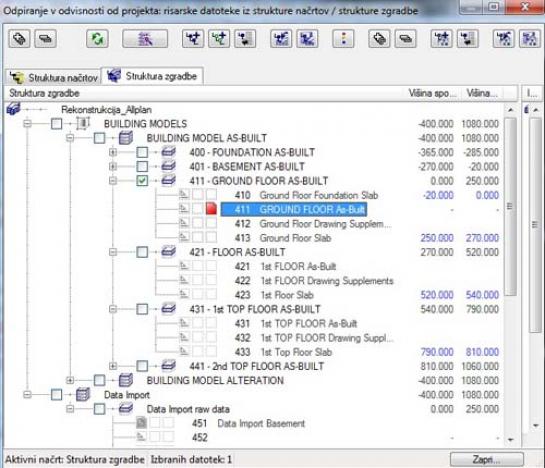
Datoteka z 2D-tlorisom (ena izmed datotek v mapi Data import) naj bo pasivna, kot aktivno izberemo želeno datoteko s seznama »Building Model As-Built« (npr. pritličje – Ground floor – As-Built). Odpremo Pomočnika IBD Building Alternation – As-Built, zavihek Walls (stene) in izberemo želeni tip stene. Če v pomočniku ni stene ustrezne debeline, ji lahko posamezne parametre seveda nastavimo posebej. Posamezne arhitekturne elemente rišemo kot pri običajnem delu z Allplanom, le da jih izbiramo iz Pomočnika za obstoječe stanje (As-Built). Lahko pa jim »obstoječe stanje« določimo tudi naknadno – z ukazom Pretvorba za risbo rekonstrukcije (v modulu Arhitektura – Osnove: stene, odprtine, gr. Elementi)
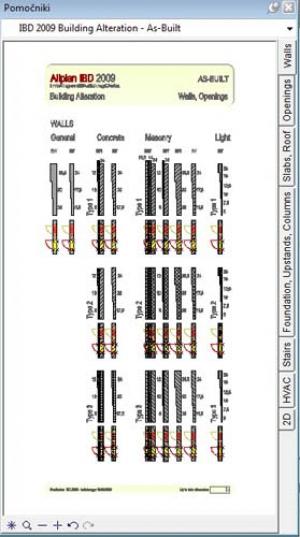
RUŠITVE
Ko imamo narisan 3D-model obstoječega stanja, lahko začnemo risati rušitve. Ker bomo posnetek obstoječega stanja še potrebovali, rišemo rušitve v drugo datoteko, zato najprej kopiramo vse datoteke iz mape »Building Model As-Built« v mapo »Building Model Alternation« (npr. datoteko Ground floor – As-Built skopiramo v datoteko Ground floor – As-Built + Demolition). V kopirani datoteki lahko zdaj brez skrbi »porušimo« elemente, ki jih v prenovljeni zgradbi ne bomo več potrebovali. Pri tem uporabimo ukaz Pretvorba za risbo rekonstrukcije. Kliknemo ikono Pretvori v rušeno in izberemo stene, dele sten, odprtine in druge elemente, ki jih želimo rušiti. S klikom možnosti Uporabi potrdimo izbor. Spet si lahko pomagamo s pomočniki, v katerih so že definirani razni tipi rušenih elementov.
NOVI ARHITEKTURNI ELEMENTI
Tudi pri dodajanju novih gradbenih elementov si pomagamo s pomočniki, na primer IBD 2009 Building Alternation – New Building, ki vsebuje stene, odprtine, plošče, stebre, stopnice... s parametri, prilagojenimi za prikaz novo zgrajenih elementov v risbah rekonstrukcije (rdeča barva, šrafura ...).
Za risanje novih elementov nastavimo za aktivno datoteko z oznako »new building« (npr. Ground floor new building), datoteko, v kateri so vrisane rušitve, pa nastavimo kot aktivno v ozadju. V datoteki z oznako »new building« bodo torej narisani samo novi elementi.
Iz pomočnika z dvoklikom desnega miškinega gumba izberemo želeni tip stene (in mu po potrebi prilagodimo parametre), nato pa rišemo kot običajne stene v Allplanu.
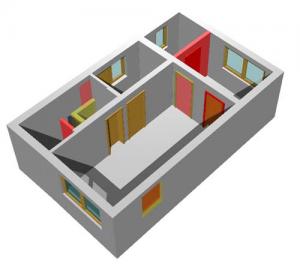
Nove elemente torej rišemo v drugo datoteko kot obstoječe stanje in rušitve. Izjema so le nove odprtine, ki jih izdelamo v obstoječih stenah, in obstoječe odprtine, ki jih želimo zazidati. Te rišemo v datoteko, v kateri so vrisane tudi rušitve.
Vsaka nova odprtina v obstoječi steni je tudi rušitev. Če želimo, da bo to v popisu upoštevano, ni dovolj, da samo narišemo odprtino v obstoječo steno, ampak moramo vrisati tudi Telo za rušitev. Datoteka z rušitvami naj bo aktivna v ozadju, kot aktivna pa naj bo izbrana datoteka z novimi elementi.
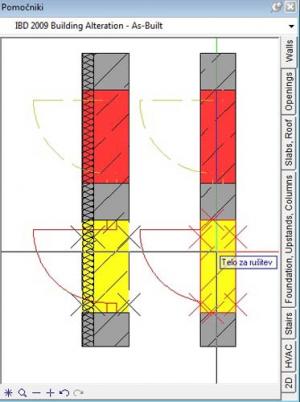
Z dvoklikom desne miškine tipke prevzamemo parametre izbranega telesa za rušitev v Pomočniku, nato izberemo novo odprtino v obstoječi steni in kliknemo Uporabi. V odprtini bo vrisan element dimenzij nove odprtine, ki bo pri popisu upoštevan kot rušitev. Nato v datoteki z novimi elementi vrišemo makro v novo odprtino. Rezultat bo videti približno tako, kot je vidno na sliki 5:
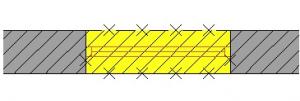
Pri obstoječih odprtinah, ki jih želimo zazidati, najprej pretvorimo odprtino in njene elemente (npr. okenski element) v rušeno. Da bi odprtino zapolnili, ravnamo podobno kot pri novih odprtinah, le da tokrat iz pomočnika namesto telesa za rušitev izberemo Novo telo (rdeče barve). Označimo izbrano odprtino, ki jo želimo zazidati, in potrdimo s klikom možnosti Uporabi. Če želimo odprtino zazidati s tanjšo steno od obstoječe, v pogovornem oknu izberemo možnost Debelina telesa novo, v okence vpišemo želeno debelino nove stene, nato pa pri vnosu nakažemo smer novega elementa.
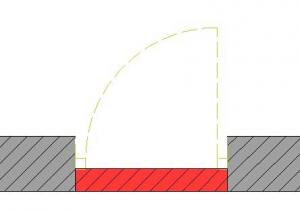
PRIPRAVA NAČRTOV ZA TISKANJE
Narisali smo obstoječe, rušene in nove gradbene elemente, na koncu pa bi radi načrte uredili tako, da bodo na posameznih risbah prikazani le nekateri od teh elementov. Na primer v risbi rušitev bi radi videli samo obstoječe in rušene elemente, v pregledni risbi končnega stanja pa samo tiste obstoječe, ki bodo po rekonstrukciji ostali, in nove elemente. Za to nam ni potrebno vsake faze projekta risati posebej, ampak imamo možnost za vsako risbo posebej nastaviti, kateri elementi bodo prikazani in na kakšen način.
Ko smo narisali vse obstoječe, rušene in nove elemente, načrte opremimo še s kotami in opisi (lahko z običajnimi Allplanovimi ukazi ali pa poiščemo kote in besedila Pomočniku v zavihku 2D). Končane načrte nato lahko pripravimo za tiskanje – preklopimo v modul Priprava risbe.
Izberemo ukaz Element risbe. S klikom možnosti Prikliči priljubljene odpremo seznam že pripravljenih elementov risbe z izdelanimi nastavitvami, kaj bo v posamezni risbi prikazano. Če izberemo s seznama npr. Demolition layout – colored hatching 50.prop, bodo prikazani obstoječi in rušeni elementi, grafika bo barvna s šrafurami in prilagojena za merilo 1 : 50. Za prikaz vseh elementov na eni risbi (obstoječe, rušeno in novo) izberemo npr. Alternation layout colored 50.prop. Za pregledno risbo končnega stanja pa izberemo npr. Revision layout colored 50.prop.
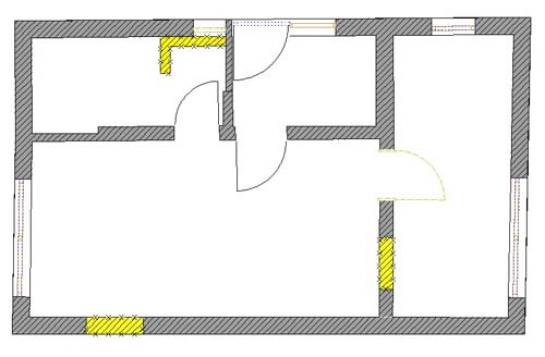
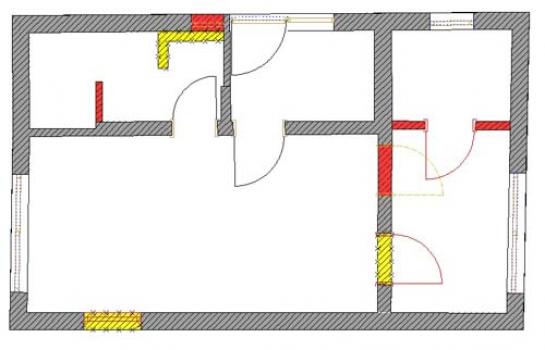
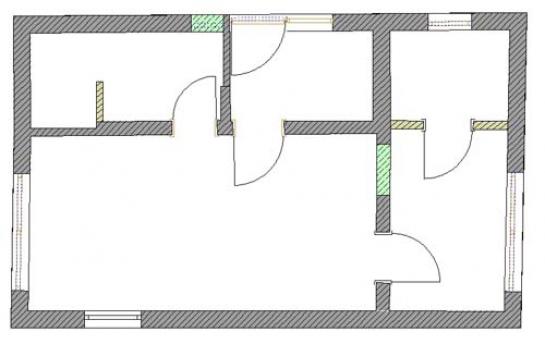
IZVLEČKI KOLIČIN
Ker so finančna sredstva za rekonstrukcije ponavadi omejena, je zelo priročno, da lahko že v fazi projektiranja sproti izdelamo izvlečke količin. Z Allplanom lahko ob natančnem risanju hitro in preprosto izračunamo količine za rušitvena in nova dela.
V modulu Izdelava lastnih izvlečkov izberemo ukaz Izvlečki količin. Odpre se nam seznam datotek in izvlečkov. Datoteki za rekonstrukcije sta pod 35 Rekonstrukcija: rušitve in 36 Rekonstrukcija: novo. Z desnega seznama izberemo izvleček. Tako lahko z nekaj kliki izdelamo npr. izvleček rušenih sten:
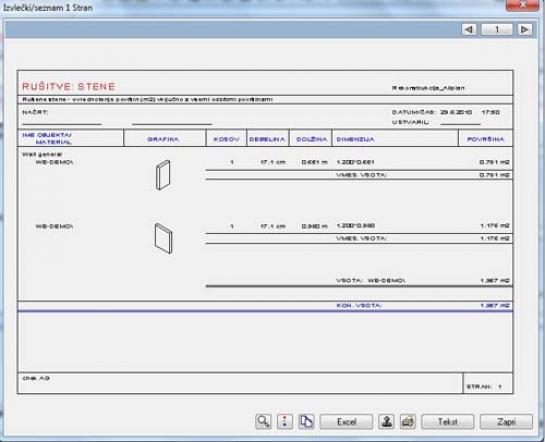
Izvleček lahko nato takoj natisnemo, lahko ga izvozimo kot besedilo (datoteka s končnico .txt), kot tabelo (.xls), ali pa pripnemo v risbo.
Na podoben način lahko izdelamo izvlečke vseh gradbenih elementov, npr. rušenih vrat, novih oken, novih teles v obstoječih odprtinah, pa tudi novih prostorov ter ogrevalnih in sanitarnih elementov. Tako lahko že med projektiranjem nadzorujemo končne stroške rekonstrukcije in po potrebi prilagodimo načrte zahtevam investitorja.
Pri projektiranju z Allplanom je izdelava izvlečkov oz. popisov količin in del hitra in preprosta. Nova orodja nam ponujajo tudi možnost izdelave izvlečkov prav za rekonstrukcije, saj lahko izdelamo popise posebej za rušene in posebej za nove elemente. S tem lahko prihranimo čas pri projektiranju, pa tudi stroške končne izvedbe.
Moj mikro, September 2010 | Lucija Franko
